Како да прилагодите дугмад на АСУС РОГ Алли

Током протеклих неколико година, видели смо неколико ручних уређаја за игре на тржишту, али је број опција наизглед експлодирао што је довело до и
Стеам Децк, Валве-ов преносиви уређај за игре, дизајниран је да унесе потпуно искуство играња на рачунару на ручни уређај. Једна од игара за коју бисте могли да будете заинтересовани да играте на овом уређају је Минецрафт, популарна песковита игра позната по бескрајним могућностима.
Како играти Минецрафт на Стеам Децк-у
Главна предност Стеам Децк-а је његова преносивост. Можете да играте Минецрафт где год да идете, не само када сте за рачунаром или конзолом. Било да сте на дугом путовању или се једноставно опуштате у парку, ваш Минецрафт свет може бити ту са вама.
Минецрафт има огромну заједницу и мноштво модова који могу драматично да промене или побољшају игру. Компатибилност Стеам Децк-а са ПЦ Минецрафт-ом значи да можете приступити овом широком спектру садржаја заједнице у покрету.
Иако се Минецрафт често игра на мрежи, он такође нуди робусно искуство за једног играча. Са Стеам Децк-ом, можете да наставите са својим Минецрафт авантурама чак и када немате приступ интернету.
Пребаците се на режим радне површине
Пошто Минецрафт није лако доступан у Стеам Сторе-у и доступан је само преко наменског покретача, постоји неколико додатних обруча кроз које ћете прво морати да прескочите. А да бисте започели, мораћете да пређете на радни режим на вашем Стеам Децк-у.
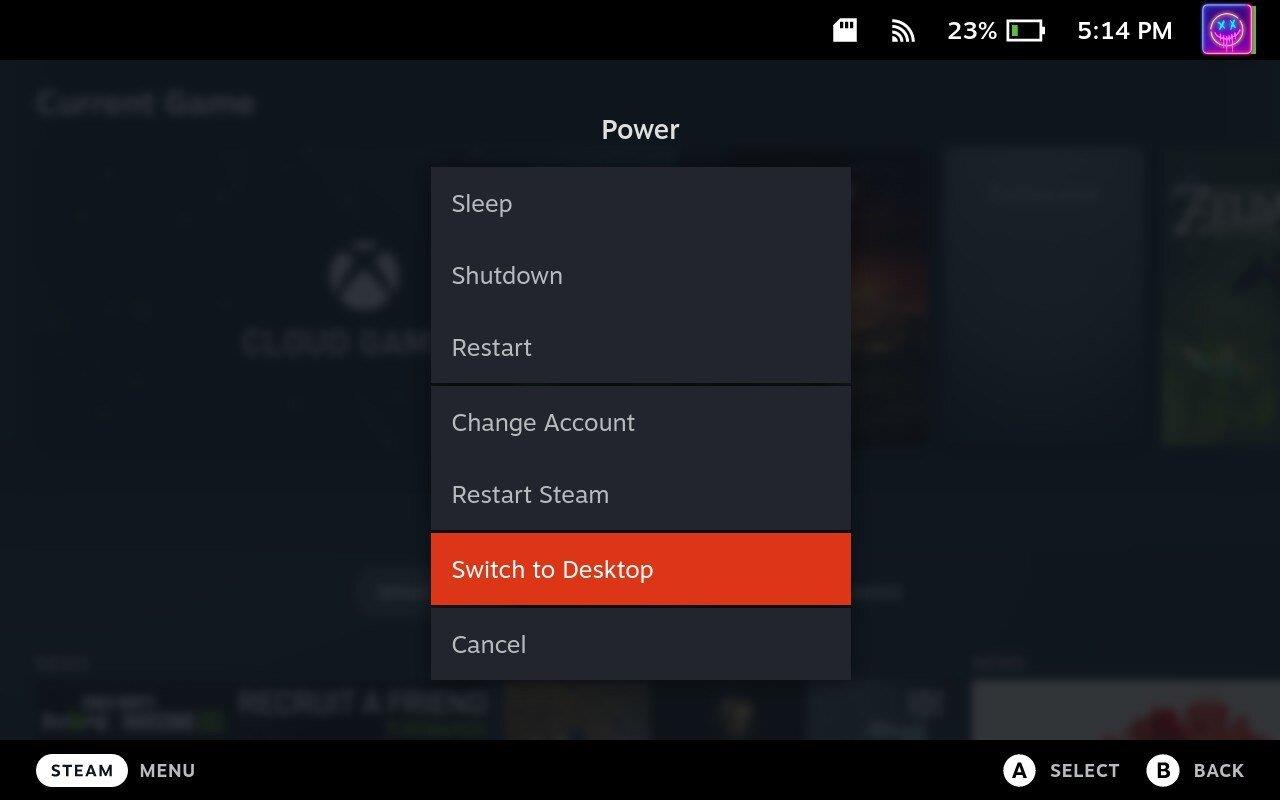
Инсталирајте и подесите Присм Лаунцхер на Стеам Децк-у
Нажалост, не можете само да преузмете и инсталирате традиционални Минецрафт Лаунцхер да бисте играли Минецрафт на Стеам Децк-у. Срећом, постоји корисна апликација под именом Присм Лаунцхер која је ту да спаси дан. Присм Лаунцхер је бесплатан Минецрафт покретач отвореног кода који је настао из МултиМЦ пројекта. Корисницима пружа могућност управљања вишеструким Минецрафт налозима и инстанцама, од којих сваки има своје јединствене модове, пакете ресурса и још много тога. Пројекат има за циљ да даје приоритет слободи корисника и континуирано укључује нове карактеристике и функционалности.
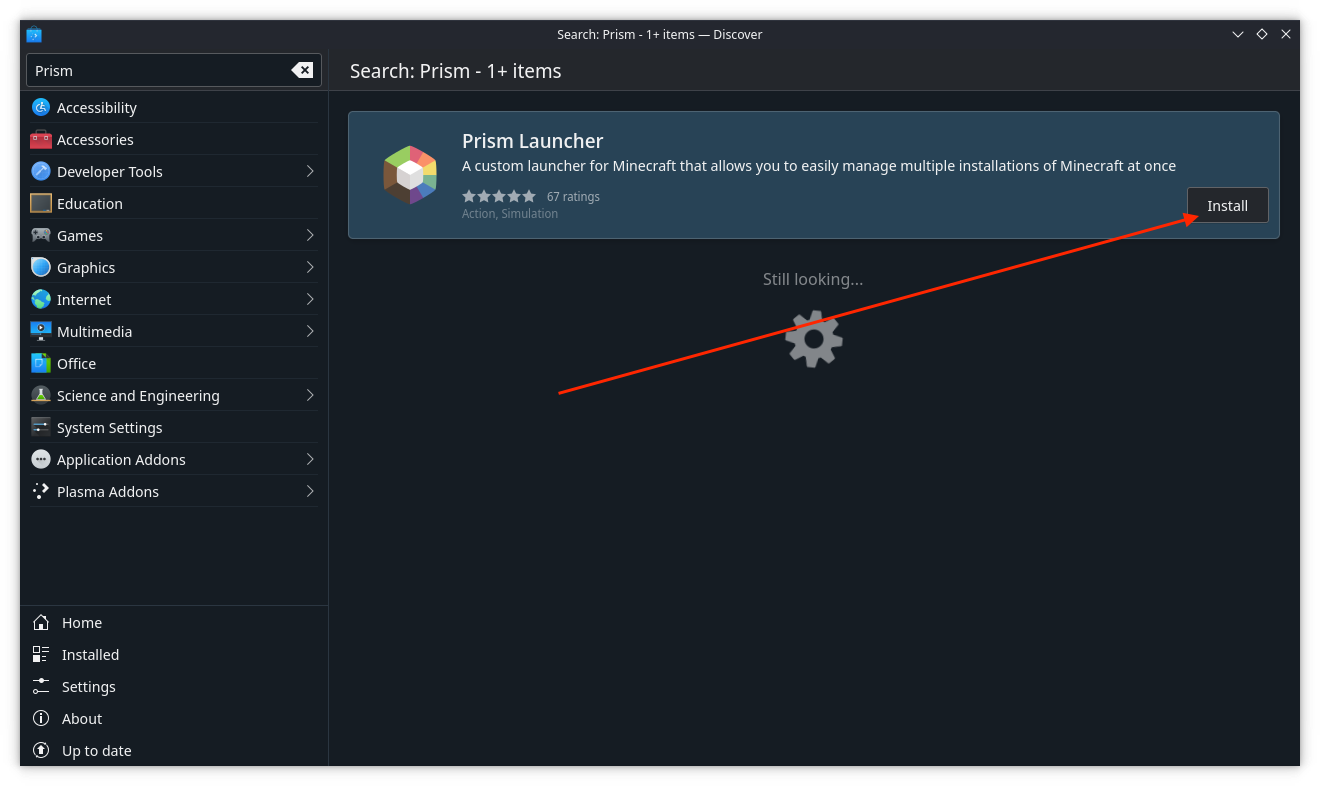
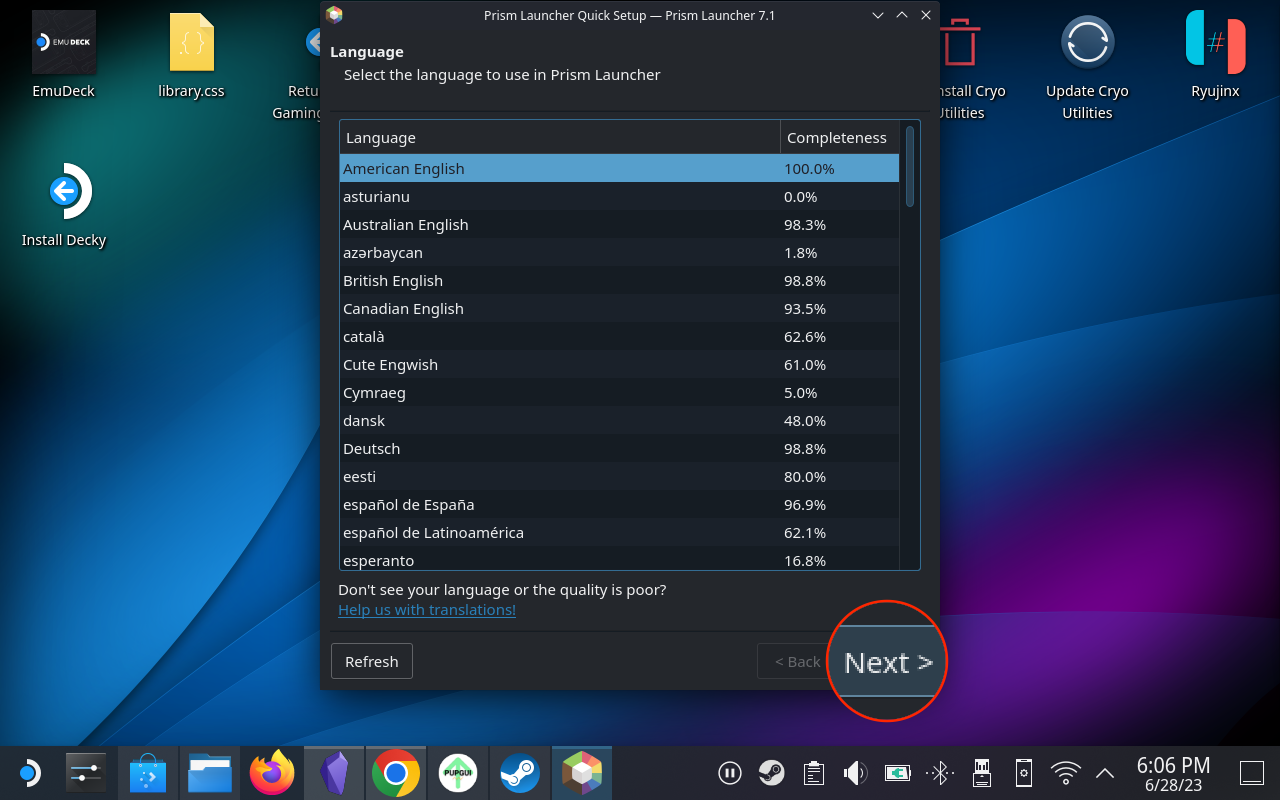
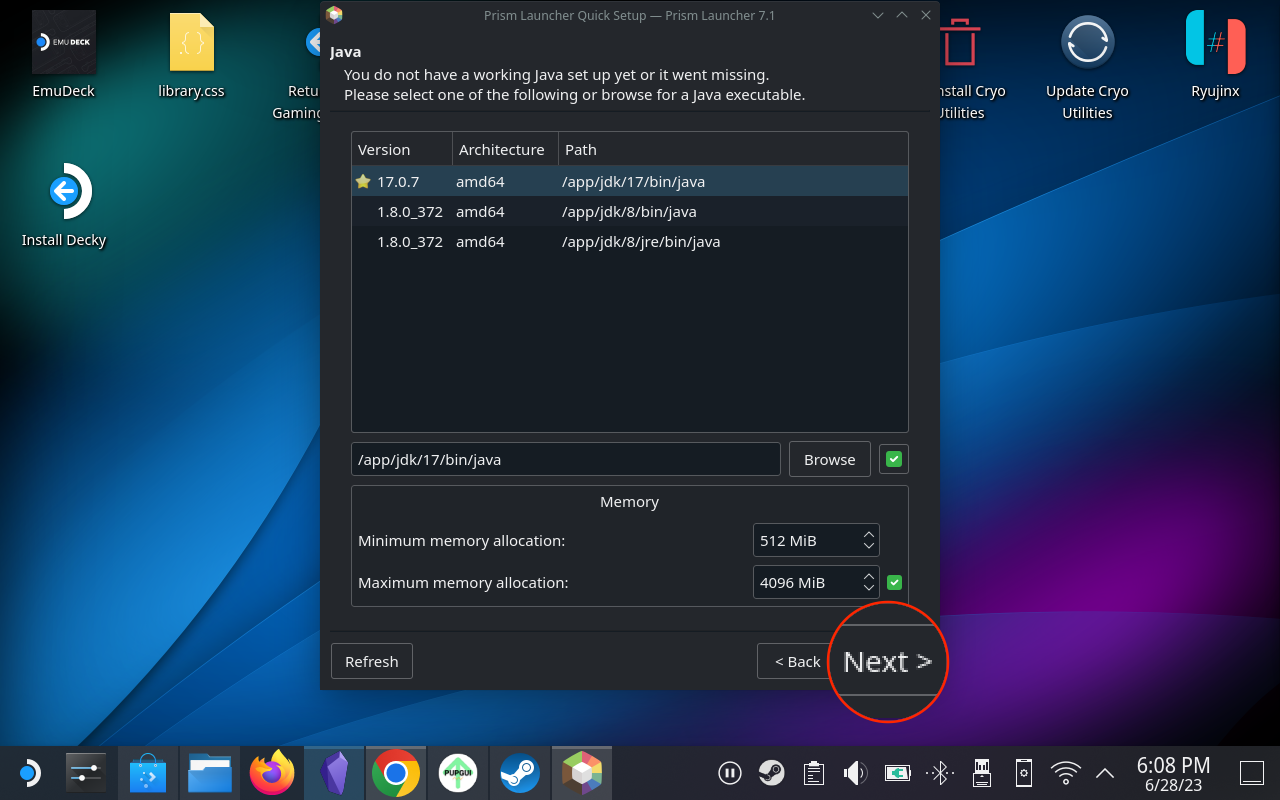
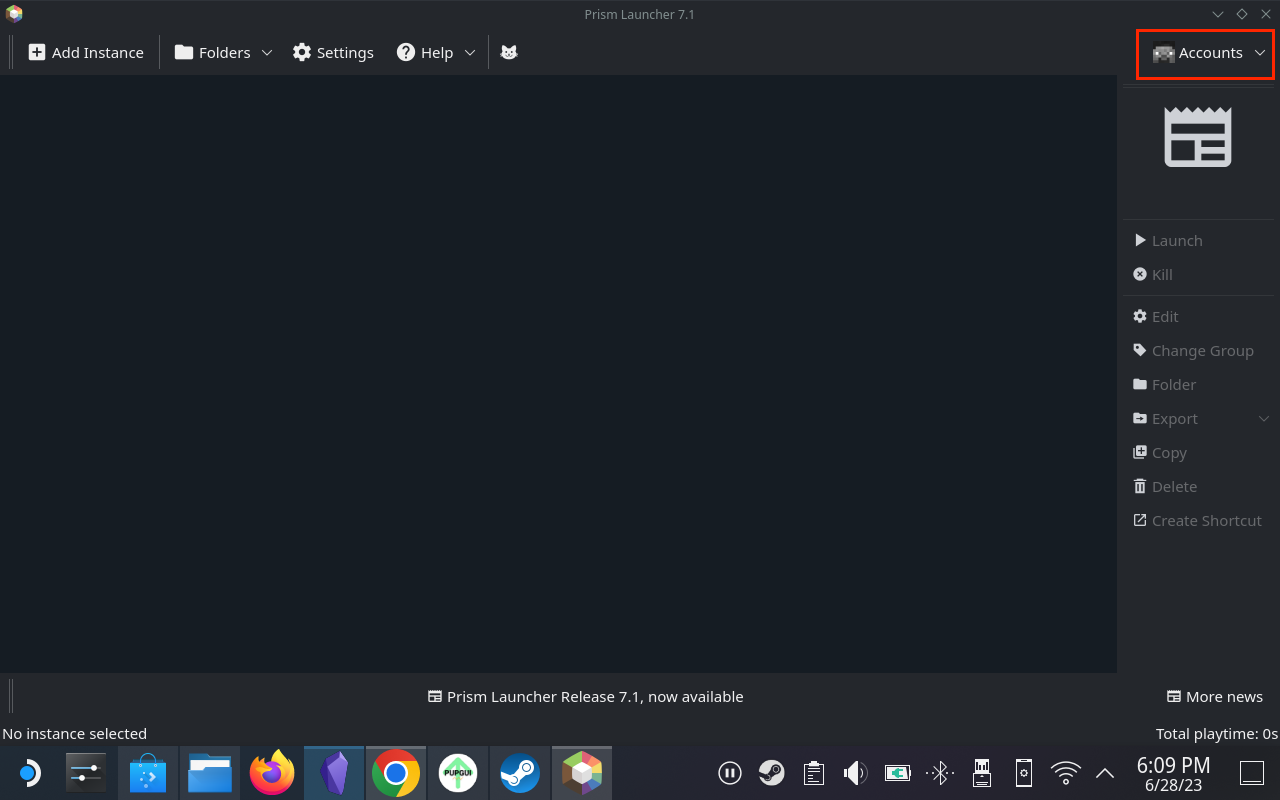
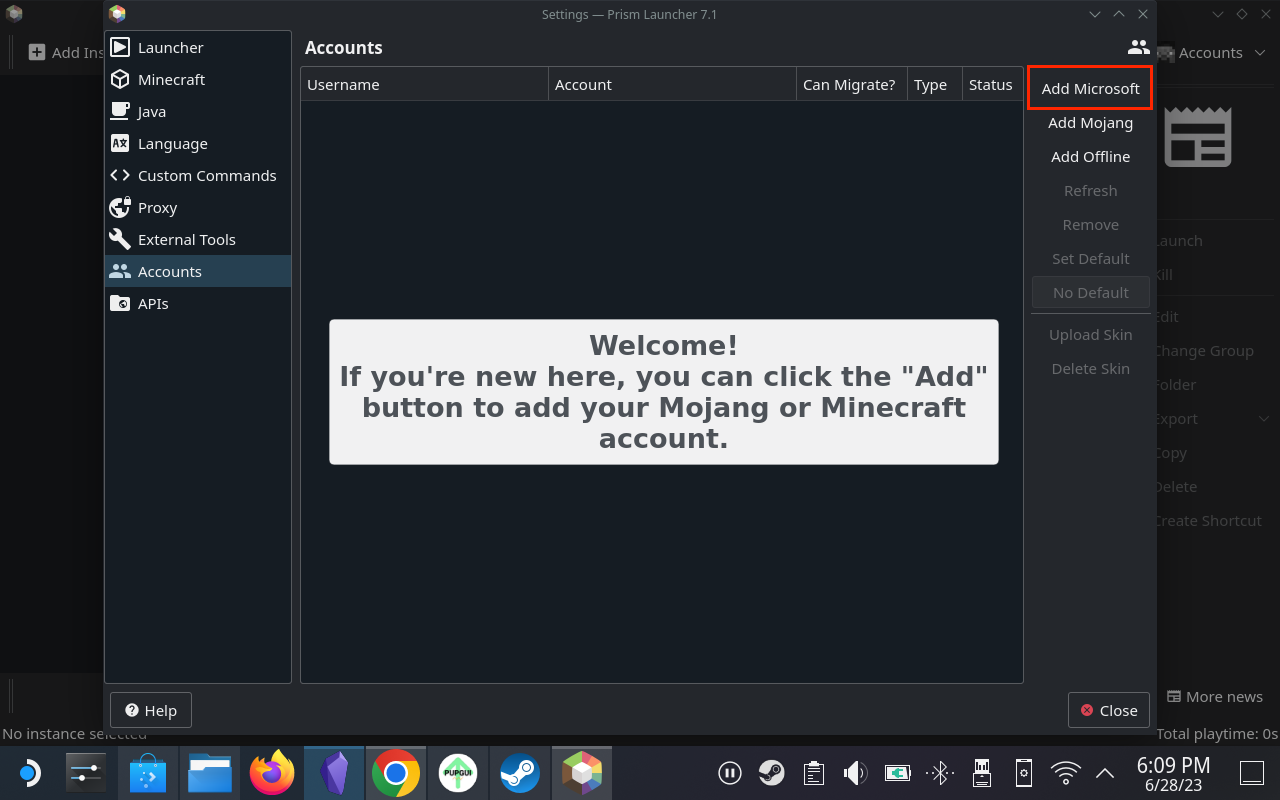
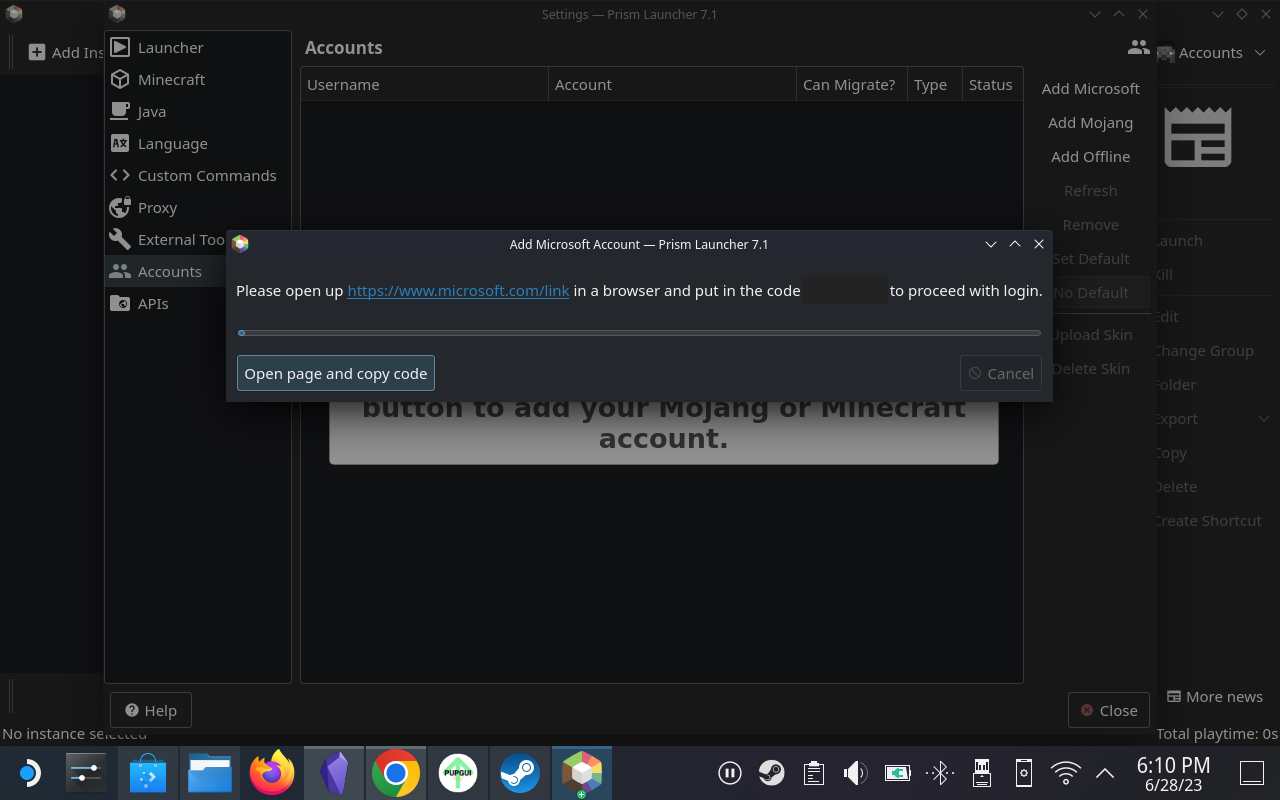
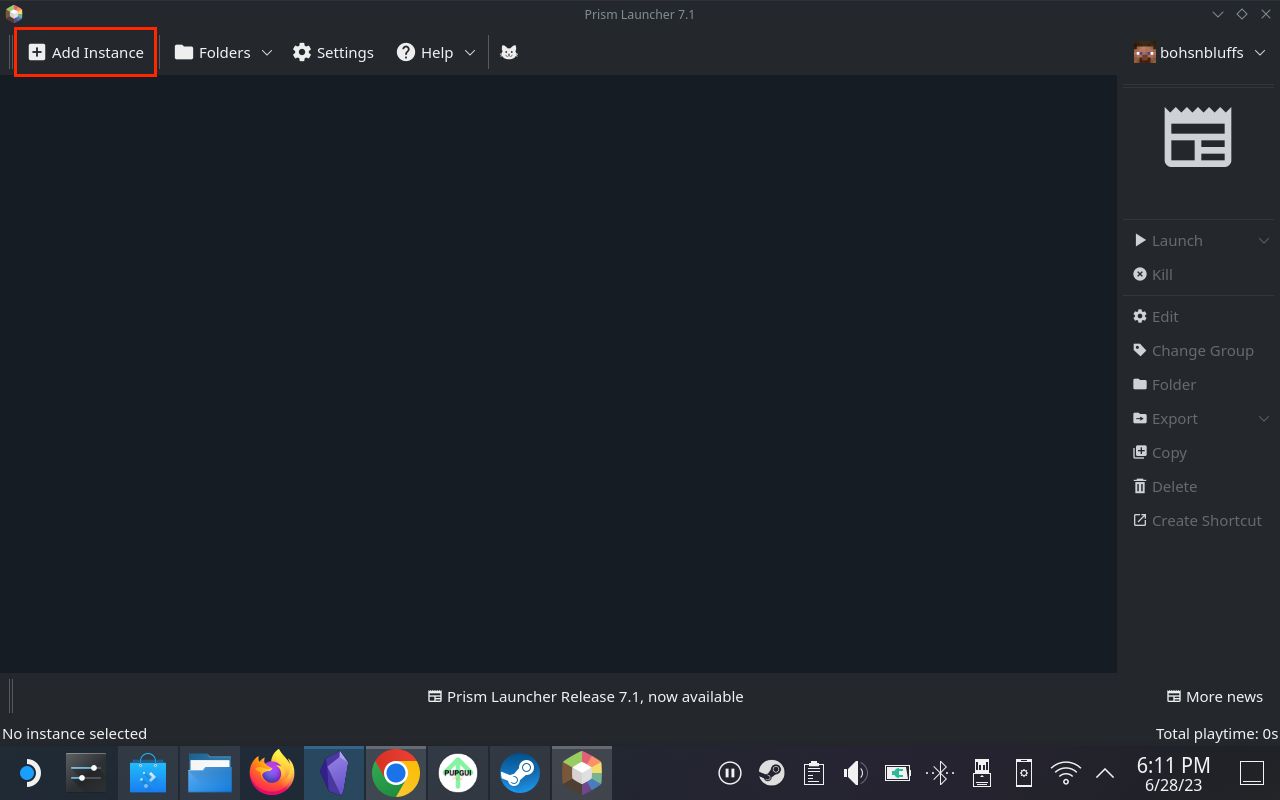
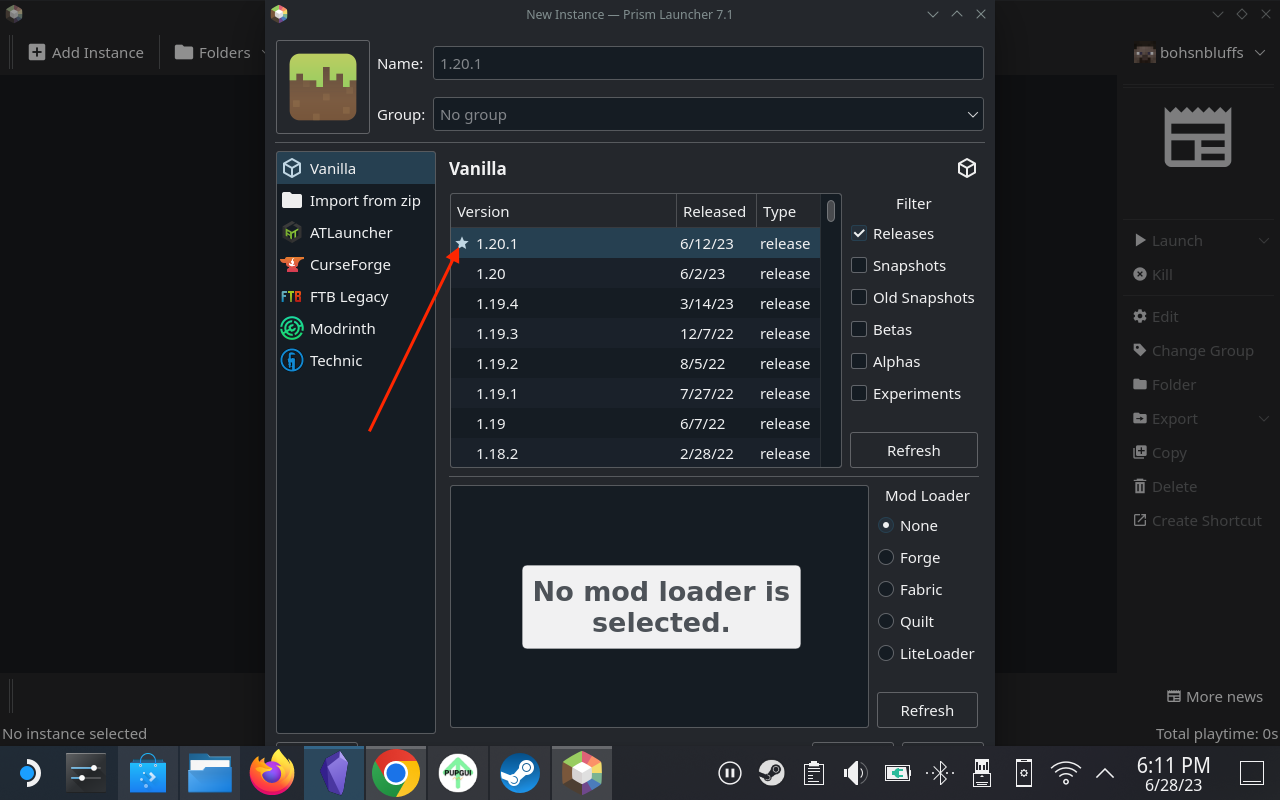
Значајна карактеристика Присм Лаунцхер-а на Стеам Децк-у је ДецкЦрафт, модпацк дизајниран да оптимизује Минецрафт искуство на Стеам Децк-у. Укључује разна побољшања, додатне функције и унапред инсталиране схадере. ДецкЦрафт се може инсталирати директно преко покретача.
Додајте Минецрафт у Стеам библиотеку
Пошто је Минецрафт преузет и инсталиран на ваш Стеам Децк, сада ћете желети да га додате у своју Стеам библиотеку. Ово је важан корак јер нећете хтети да покрећете радни режим на свом Стеам Децк-у сваки пут када само желите да се опустите и играте мало Минецрафт-а. Ево корака које ћете морати да предузмете:
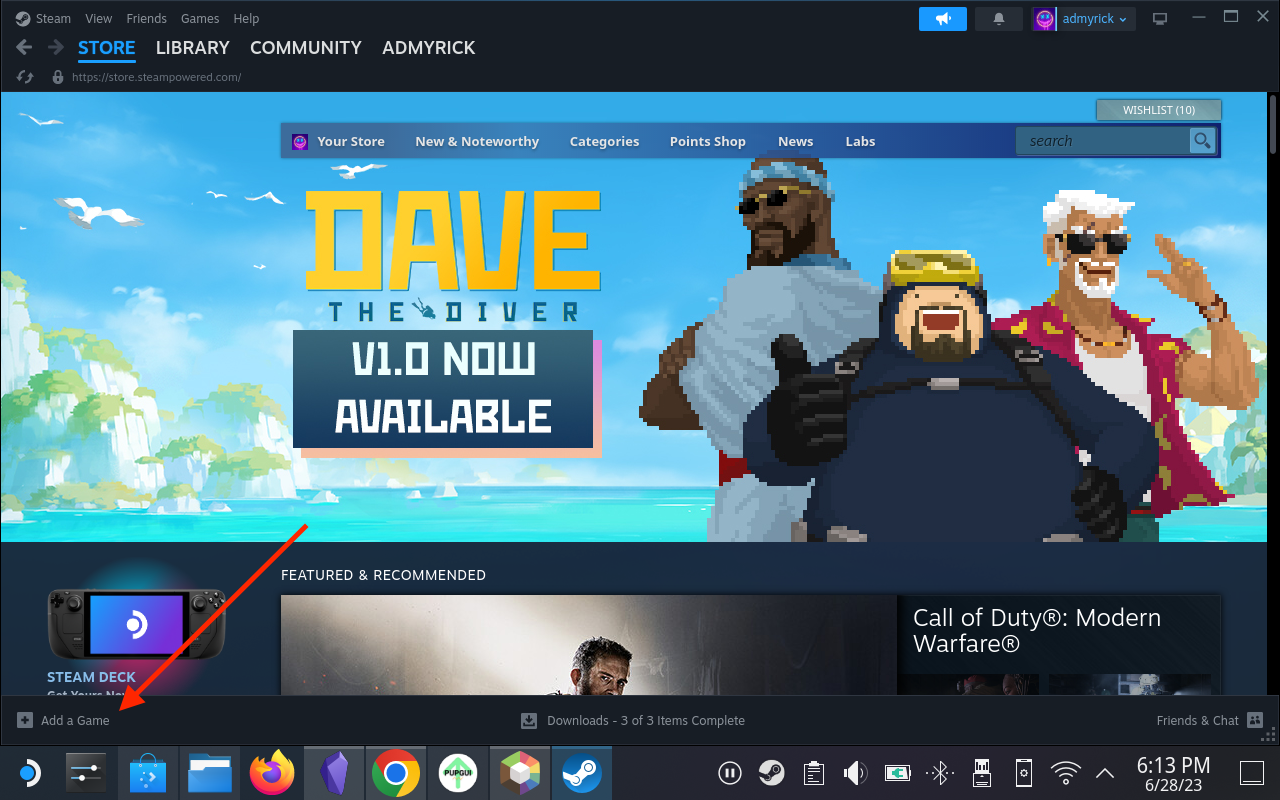
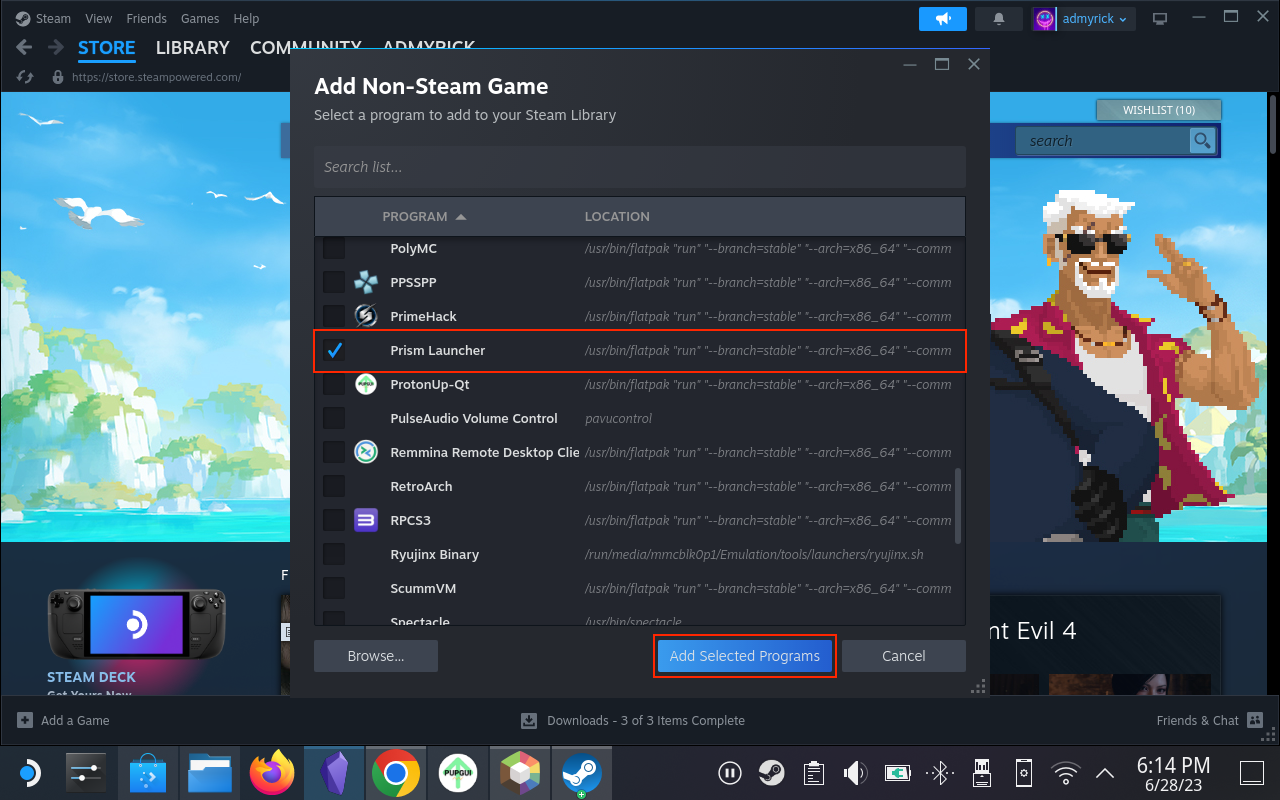
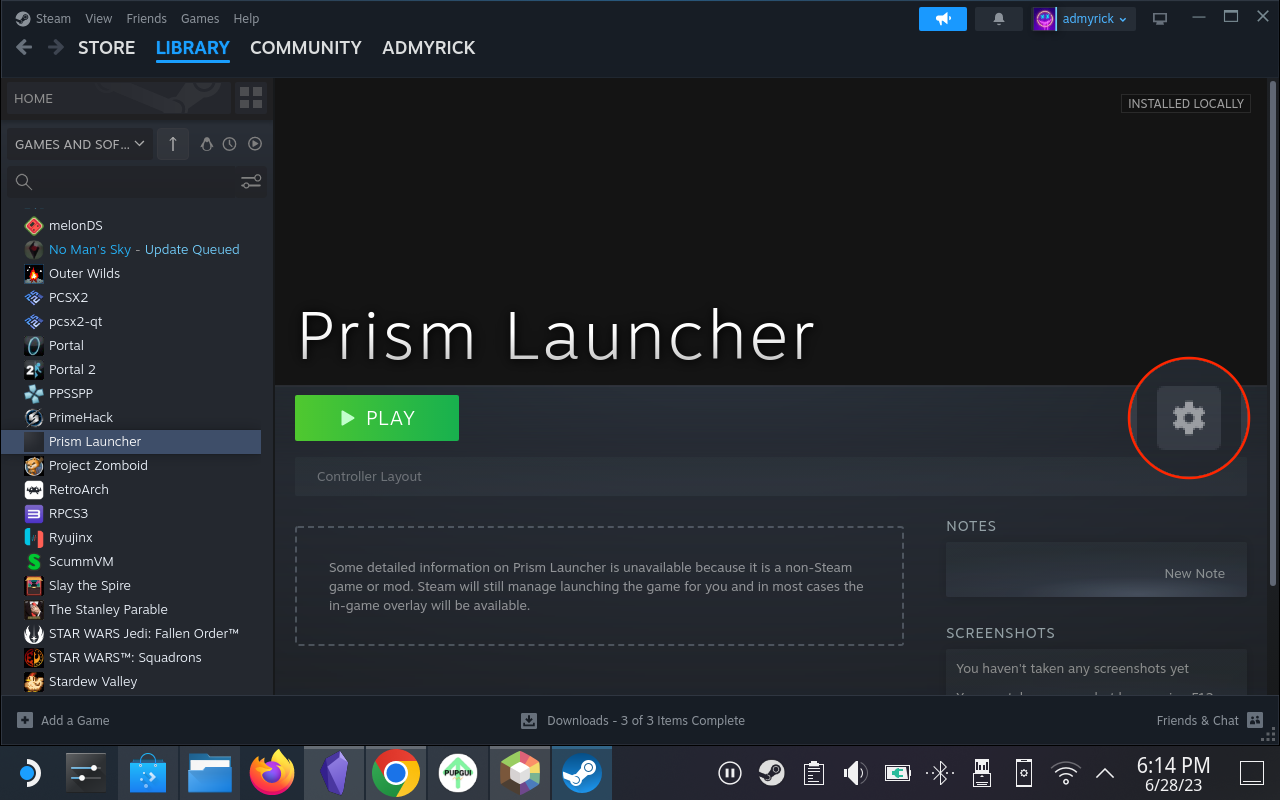
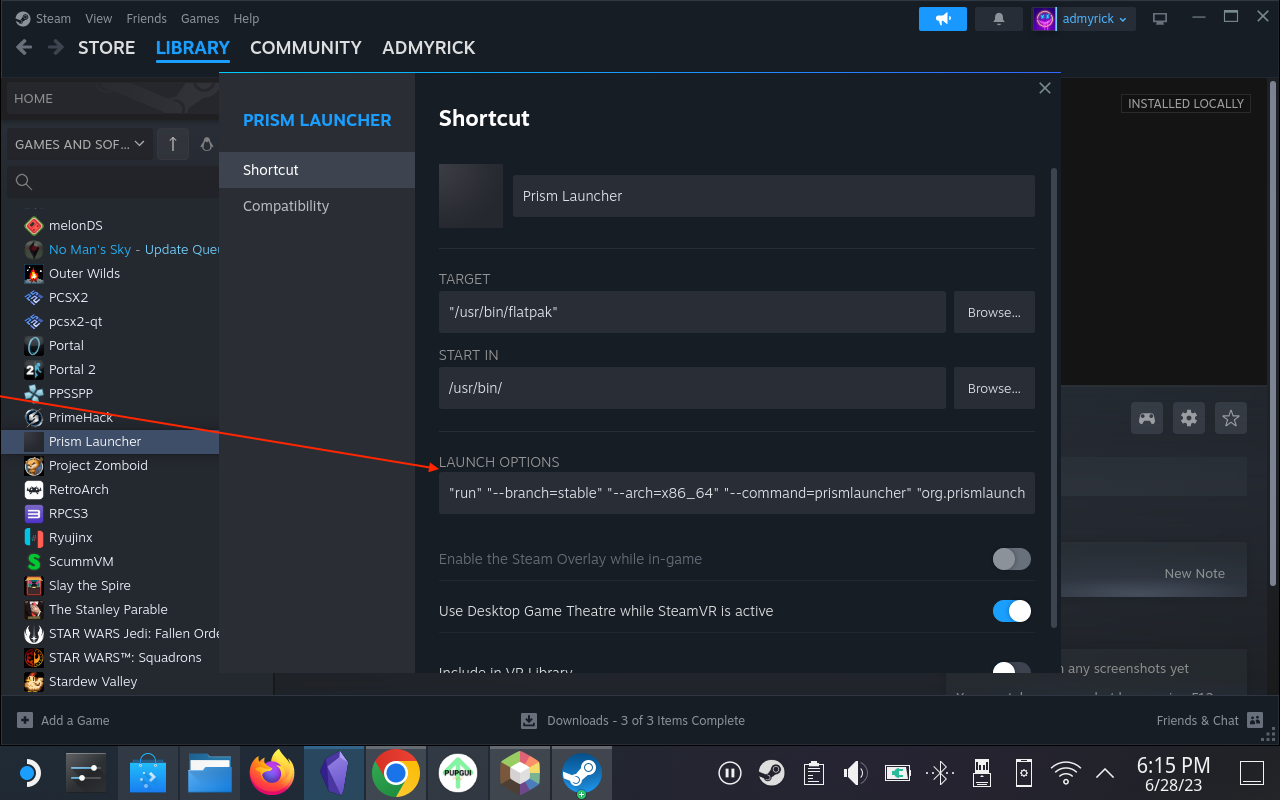
Промените распоред контроле
Ако желите да извучете максимум из могућности да играте Минецрафт на Стеам Децк-у, треба да будете сигурни да користите одговарајући распоред контролера. Са свим различитим дугмадима и окидачима доступним на Стеам Децк-у, одабир правог распореда је изузетно важан. Срећом, постоји доста сјајних опција које су доступне у заједници, што значи да нећете морати сами да пролазите и додељујете све различите радње одређеним дугмадима.
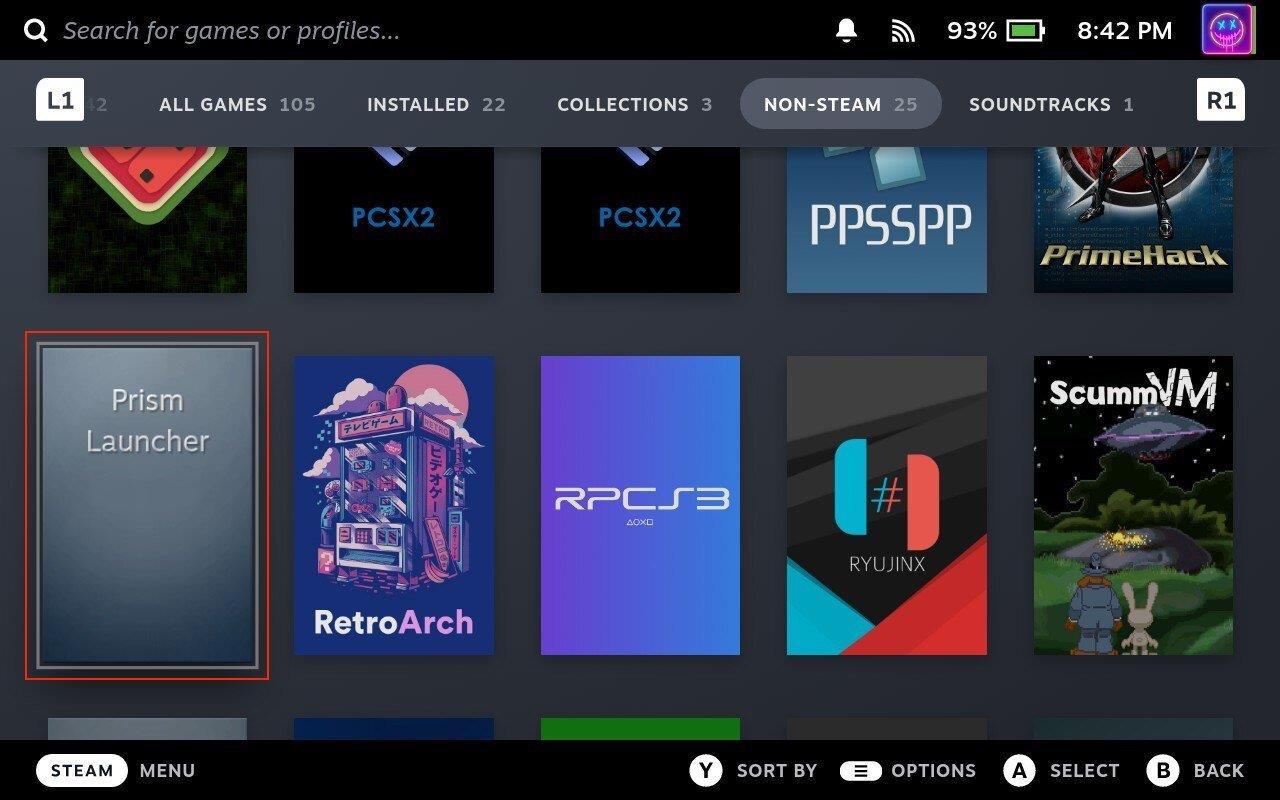
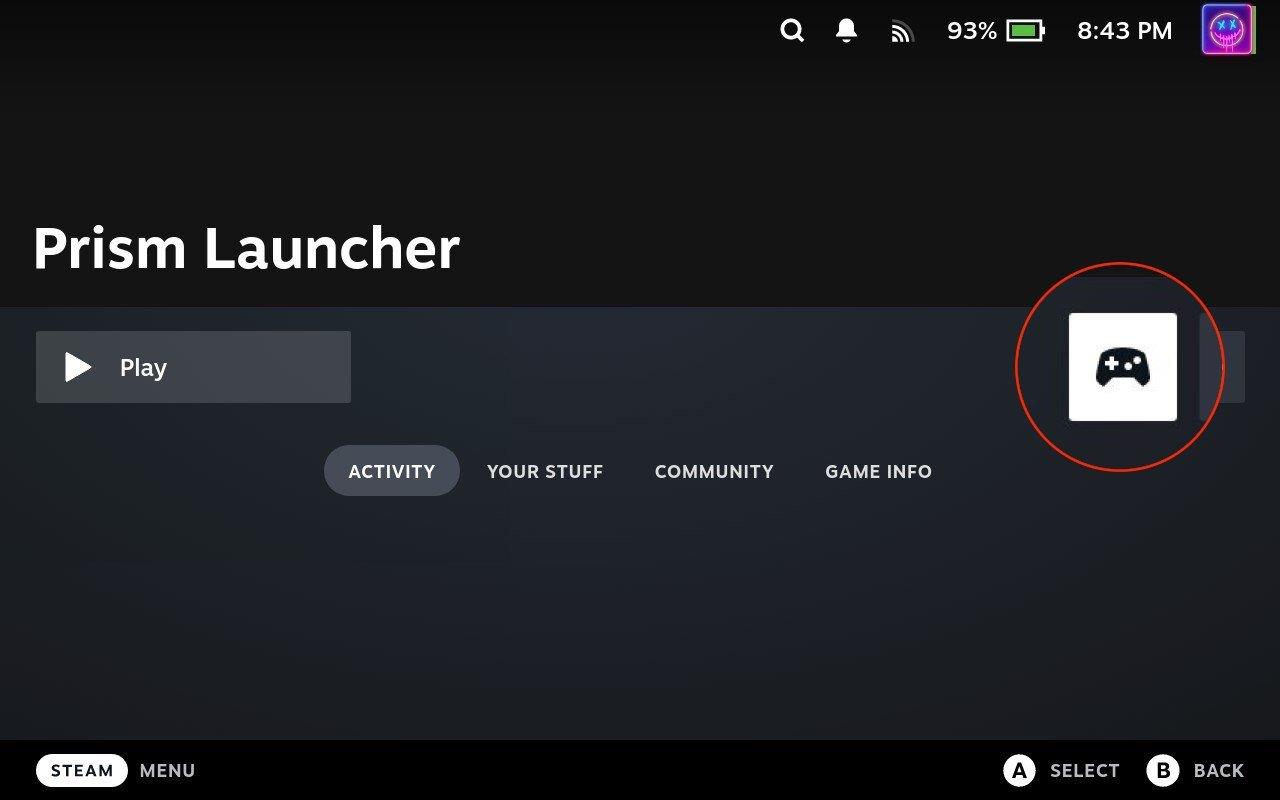
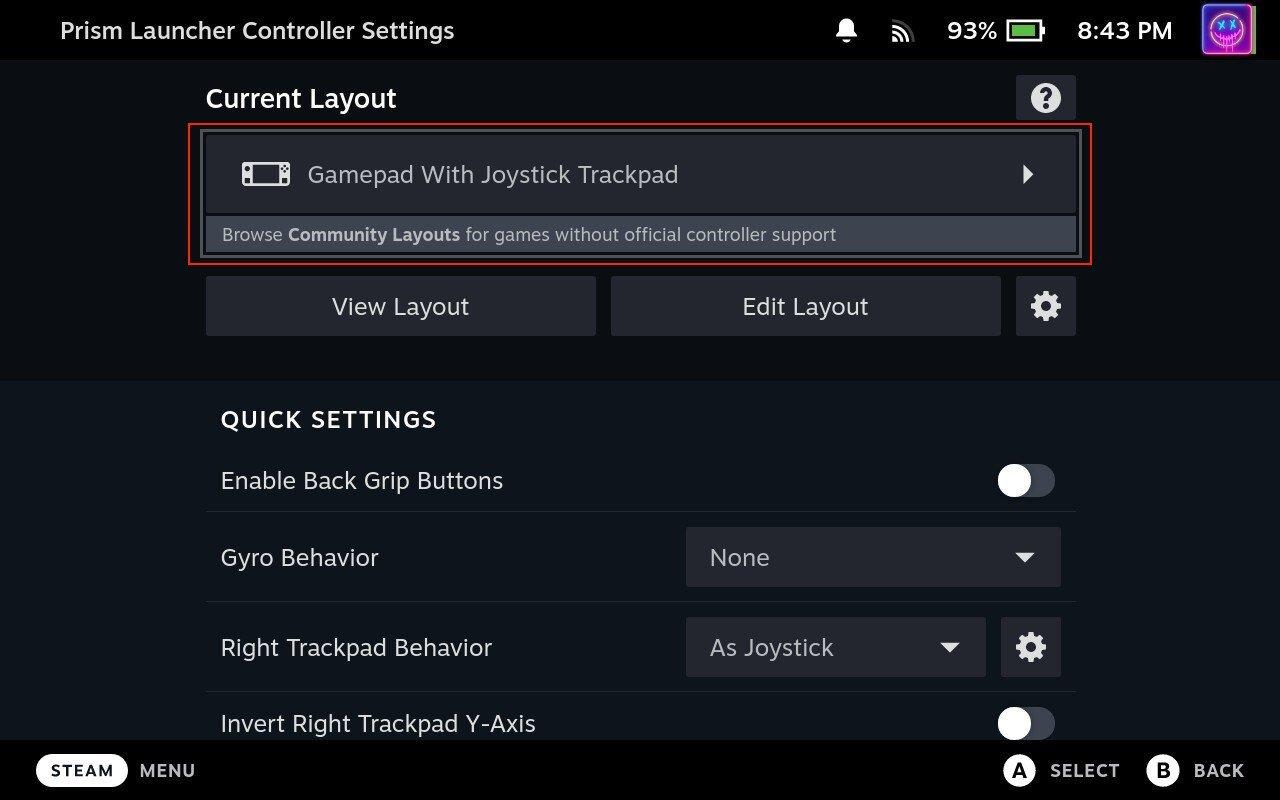
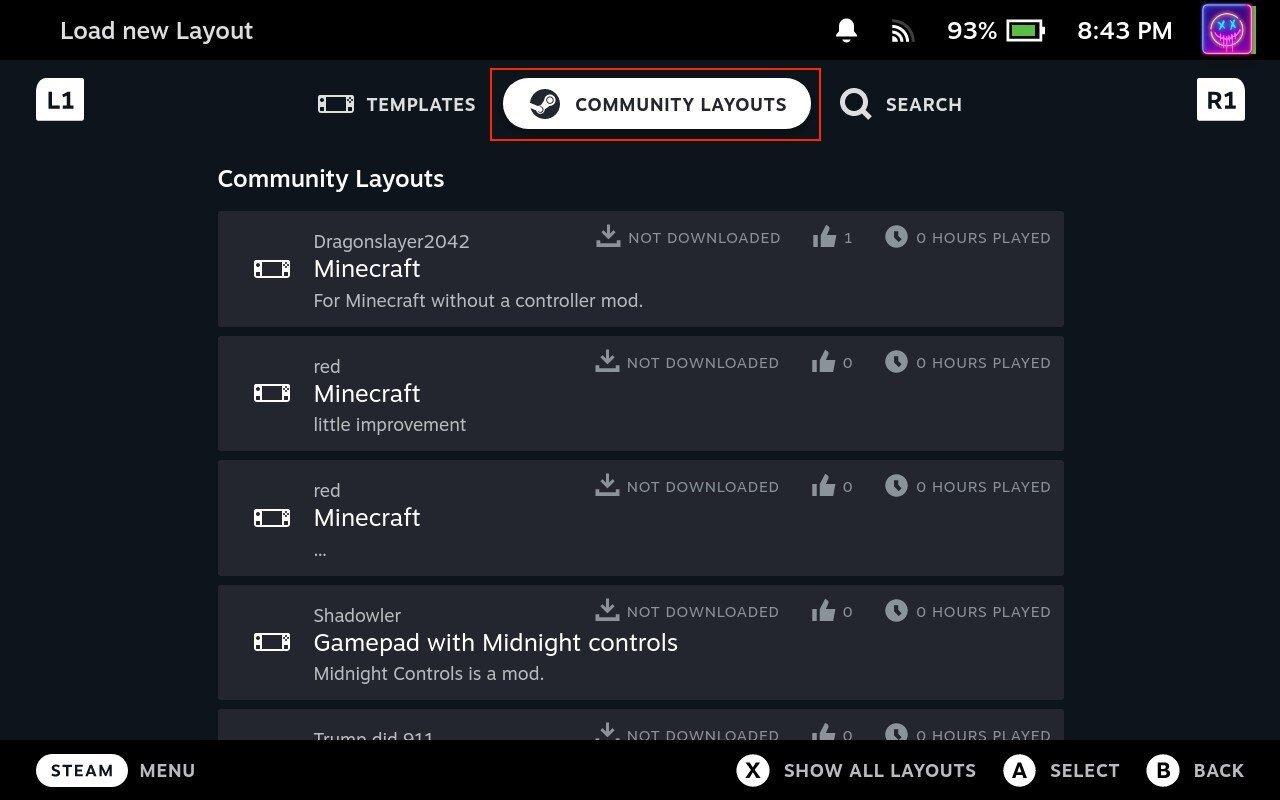
Након што завршите са одабиром и преузимањем распореда контролера, можете се вратити на главну листу Присм Лаунцхер-а и почети да играте. У неким случајевима, можда ћете морати да кликнете на дугме Лаунцх из апликације Присм Лаунцхер, али то не би требало да представља велики проблем јер можете само да додирнете одговарајуће дугме на екрану осетљивом на додир.
Током протеклих неколико година, видели смо неколико ручних уређаја за игре на тржишту, али је број опција наизглед експлодирао што је довело до и
Коришћење Ремоте Плаи на Стеам Децк-у нуди неколико предности, што га чини привлачном опцијом за играче који траже флексибилност, удобност и побољшану
Да ли желите да знате како да играте Ксбок Гаме Пасс на Стеам Децк-у? Погледајте овај водич прилагођен почетницима о томе како се то ради.
Ажурирајте БИОС на АСУС РОГ Алли да бисте остали у добром стању и помогли да се избегну било какви проблеми који би ометали корисничко искуство.
Пошто само играње може бити досадно, ево како можете лако да додате више корисника на свој Стеам Децк помоћу ових савета за помоћ.
Проверите компатибилност игара на Стеам Децк-у да бисте сазнали које игре можете да играте и забавите се и заборавите на свој дан.
Здраво, ентузијасти игара! Данас ћемо истражити узбудљиву тему која комбинује два највећа имена у индустрији игара: Нинтендо и
Проблеми са Цанди Црусх Сага пријавом на Фејсбуку? Сазнајте како да решите проблем са поруком о грешци уграђеног прегледача помоћу овог корисног водича.
Дување у кертриџе за игре никада ништа није поправило. То је још један технолошки мит.
Стеам Децк, Валвес преносиви уређај за игре, дизајниран је да унесе потпуно искуство играња игара на рачунару на ручни уређај. Једна од игара ти







